アバスト!(avast!) というアンチウイルスソフトについては以前から知ってはいたものの、派手な画面や音が出てどうも・・・ってなわけで、AVG FREE を使ってきました。
AVG FREE に関しては先日書きましたんで、今回はVMware FusionのWindowsOS、DELLのノートPC(Vostaro 1200) にインストールするのは avast! にしてみました。
結論を先に書けば、管理機能(アカウントに紐付いたPCの状況)があったりと、なかなか好印象。スパイウェア対策にもなるので、Spybot Search and Destroy を併用しなくても良いってのもポイント高いです。
Vectorの紹介記事
「アバスト! 無料アンチウイルス 2014」 - インタフェースが一新され、保護機能もさらに強化された“定番”ウイルス対策ソフトの新バージョン
http://www.vector.co.jp/magazine/softnews/131112/n1311121.html
まずはMicrosoft Security Essential をアンインストール。
インストールファイルはこちらから。
アバスト! |ウイルスに対抗するセキュリティソフトの無料ダウンロード
http://www.avast.com/get/A1XzarwA
インストーラを起動すると標準インストールなのかカスタムインストールなのかを聞いてきます。
下の方には Google Chrome をインストールするかというチェックも入ってます。
Google Chromeをインストールして既定のブラウザにするようになっているので、注意。
VMware Fusionの環境なので、Google Chromeはインストールしないようにして進行。
インストールはあっさり終了。
スタートアップスキャンが実行中。
ここまで再起動無しなので助かります。
メイン画面の登録をクリックすると、この画面。
なんでもかんでもFacebookってのは嫌いなので、emailアドレスで登録しました。
有料版への誘導はやっぱりavast!でもありまして、この画面。
メイン画面の上に出るので次に進めるために「試す」をクリックしそうになりますね。
ツールをクリックすると、Adobe関連とかInternet Explorerの状態(ブラウザが最新かどうか)や Javaが最新かどうかをチェックしてくれます。
マイ・デバイスをクリックすると、同じemailアドレスのアカウントでインストール、設定したPCの状態を確認することができます。
個人向けの無料版なのに、企業向けみたいな機能。これは便利ですよ。
Webブラウザからも確認ができます。
(MacOSで動くWebブラウザからWindowsPCの状態を確認できてます)
https://my.avast.com/ja-jp/
ということで、効果音など派手ではあるけれど、セキュリティに影響するソフトの更新状態を管理できたり、複数台のPCを集中監視できたりと無料版とは思えないほどの機能。
(前者はユーティリティソフトで代替可能ではありますが)
ということで、今後はAVG一押しだけじゃなく、avast! も推奨することにします。
http://www.avast.com/get/A1XzarwA


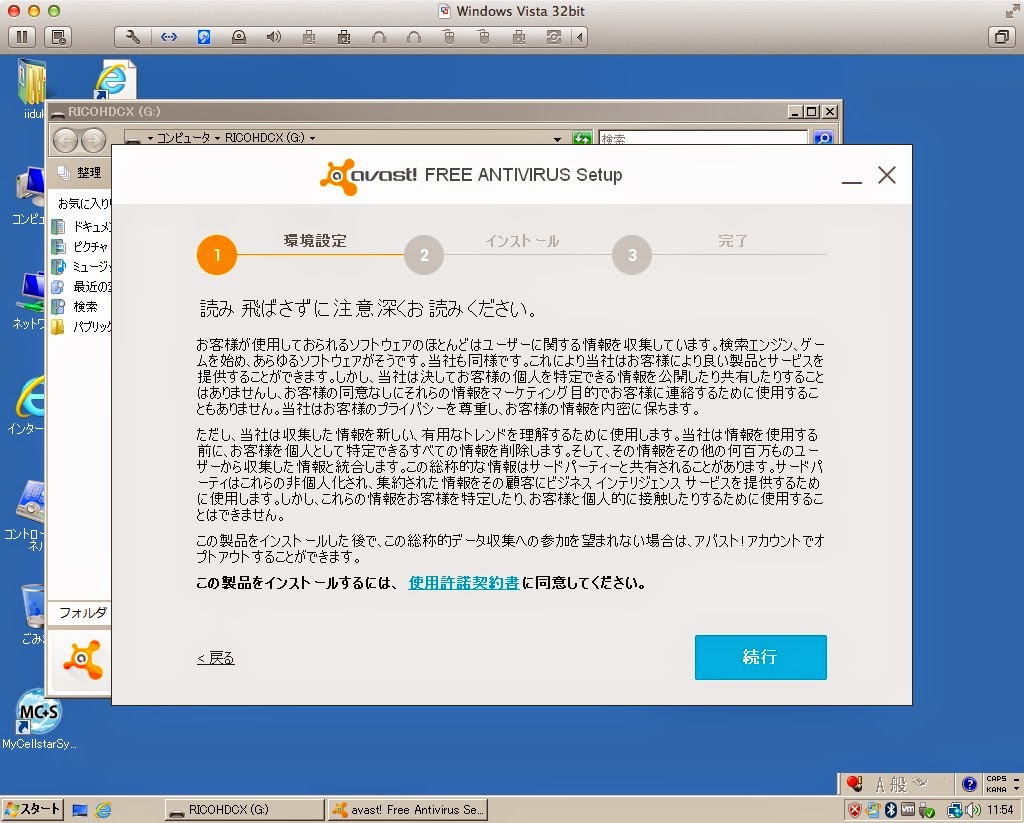








0 件のコメント:
コメントを投稿